مشکل فراموش کردن پسورد بایوس (BIOS Password) و سعی در به یاد آوردن آن یکی از مواردی است که میتواند ساعت ها وقت و انرژی به خود اختصاص دهد. از پسورد بایوس لپ تاپ و کامپیوتر برای محافظت و امنیت بیشتر استفاده می شود. در صورت فراموشی پسورد بایوس نگران نباشید! میتوانید ۱۱ روش کاربری که برای برداشتن پسورد بایوس لپ تاپ و کامپیوتر به شما معرفی خواهیم کرد را به کار بگیرید.
آموزش برداشتن پسورد بایوس لپ تاپ سونی، دل، ایسر و…
How To Remove, Clear, Reveal, Unlock or Reset Laptop and PC BIOS Security Password
هر تکنسین کامپیوتر آماتور باید نحوه ریست کردن پسوردهای BIOS را بداند که این ریست کردن پسورد در خود بایوس انجام می شود. دلیل این امر این است که بعضی اوقات ما نیاز پیدا می کنیم تا بعضی از گزینه های پیکربندی (مثلا طرز بوت یا غیرفعال کردن تابع هایی مانند مد AHCI ) را تغییر دهیم. اگر روی بایوس پسورد قرار داده شده باشد شما نمی توانید به بایوس وارد شوید و گاهی اوقات حتی خود کامپیوتر را بوت کنید، مگر اینکه رمز را بدانید، و اگر کسی پسورد بایوس را بلد نباشد می تواند یک دردسر واقعی را تجربه کند.
رایج ترین روش هایی که بسیاری از ما برای پاکسازی یا ریست پسورد بایوس می دانیم این است که به طور فیزیکی پاور را از کامپیوتر جدا کنیم یا همه کابل ها را قطع کنیم و یا برای چند دقیقه باتری را از مادربرد جدا کنیم. یکی دیگر از راه حل ها این است که جامپر CMOS روی خود مادربرد را پاک کنیم. این روش ها به این دلیل کار می کنند که بر روی مادربردهای اکثر کامپیوترهای دسکتاپ و برخی لپ تاپ ها، یک باتری برای حفظ تنظیمات BIOS/CMOS استفاده می شود. با قطع کردن برق، تنظیمات BIOS/CMOS و پسورد پاک می شود.
اگر به دلایلی شما نتوانستید رمز عبور امنیتی BIOS را با برداشتن باتری یا پاک کردن جامپر CMOS ریست کنید و پسورد را نمی دانید، در ادامه چند راه حل وجود دارد که می توانید برای پاک کردن پسورد CMOS استفاده کنید.
برداشتن پسورد بایوس لپ تاپ با پسورد مادر
برخی از شرکت های سازنده لپ تاپ یک سری کلمه عبور به نام backdoor یا در پشتی را برای بایوس شما ارائه می دهند تا در صورتی که مشتری رمز خود را فراموش کردن از آنها استفاده کند. قبل از استفاده از هر ابزاری تلاش کنید بایوس خود را با استفاده از backdoor رمزگشایی کنید. برای دانلود و مشاهده backdoor ها اینجا را کلیک کنید و لیست را مشاهده کنید. پسوردها به کوچک بودن و بزرگ بودن حروف حساس هستند.
دانلود و آموزش نرم افزار Clear CMOS برای حذف پسورد بایوس فراموش شده
ما می توانیم پسورد BIOS را تنها با استفاده از یک نرم افزار کرکینگ به نام Hirens BootCD 15.2 برداریم. برنامه را دانلود کنید. پس از اتمام دانلود فایل را باز کنید و آن را از حالت فشرده خارج کنید. ابتدا منوی بوت کامپیوتر خود را با فشار دادن F9، F10، F11، F12 یا هر کلید دیگری که مادربرد شما پشتیبانی می کند باز کنید.
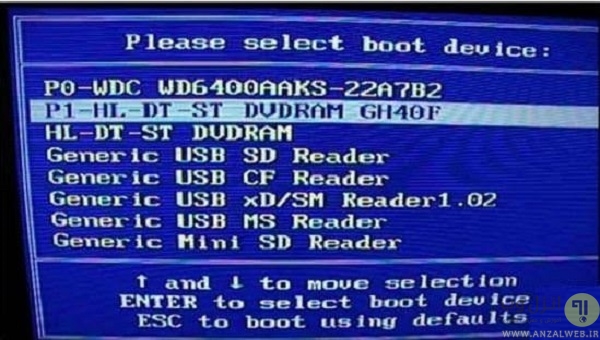
بعد درایو USB خود را انتخاب کنید. بعد از اینکه با USB بوت شدید شما منوی برنامه Hirens BootCD 15.2 را خواهید دید که به صورت زیر است. حالا از لیست پیش رو Dos Programs را انتخاب کنید.
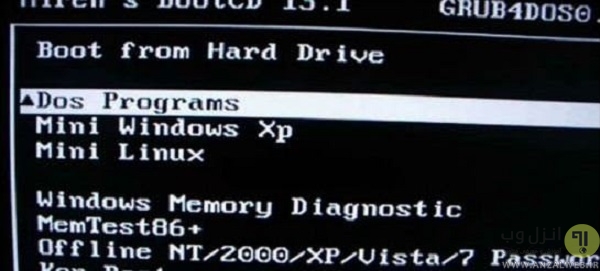
مرحله ۹ را انتخاب کنید.
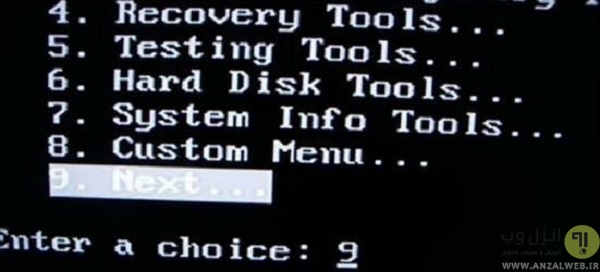
در BIOS/CMOS ابزار BIOS Cracker 5.0 را انتخاب کنید.
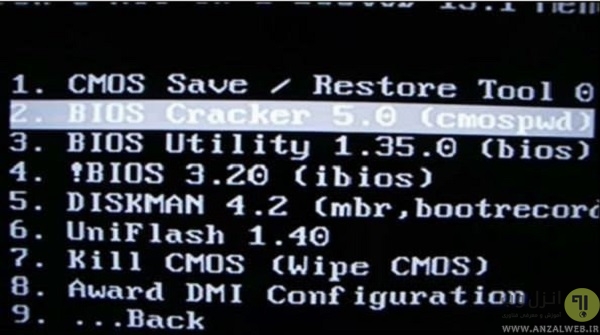
بعد از انتخاب ” BIOS Cracker 5.0 (cmospwd) ” صفحه شما نوسان پیدا می کند و سپس شما می بینید نرم افزار شروع به کار می کند. حالا بعضی سوالات از شما پرسیده می شود مثل زبان یا چیزهای دیگر. شما فقط باید کلید “Enter” را دوباره و دوباره بر روی صفحه کلید خود فشار دهید.
بعد برخی از سوالات را مشاهده خواهید کرد و برنامه از شما می خواهد که کلیدی را برای ادامه فشار دهید (Press enter key to continue). یک کلید را فشار دهید. شما موفق شدید پسورد بایوس را ریست کنید.
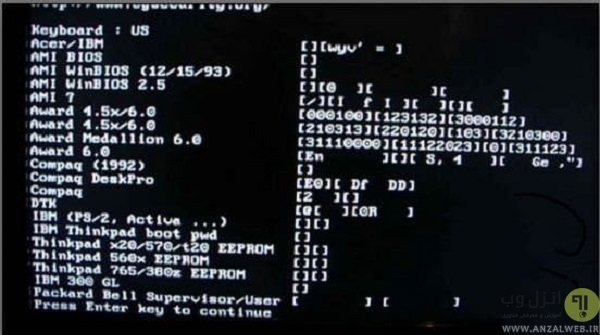
حالا سیستم را ریستارت کنید و امتحان کنید ببینید پسورد برداشته شده است یا نه.
برداشت پسورد بایوس مادر بورد Gigabyte, MSI, ASUS و.. با ریست باتری C-MOS
ابتدا تمام منابع تغذیه ای که به لپ تاپ شما وصل شده است (مثل باتری، آداپتور برق و شاید یا شارژ قابل حمل) را جدا کنید. پنل پشت لپ تاپ را بازکنید و باتری CMOS را مشاهده کنید.

در صورتی که باتری را در قسمت پستی لپ تاپ ندیدید باید لپ تاپ خود را جدا کنید و باتری CMOS را که عمدتا در طرف دیگر مادر برد لپ تاپ است را پیدا کنید. بعد از پیدا کرد باتری به مدت ۵ ثانیه آن را بردارید. به جای برداشتن باتری شما می توانید کانکتورها را با سیم به هم وصل کنید.

ریست پسورد بایوس با برداشتن جامپر مادر بورد
اکثر جامپر ها یا BIOS jumper را می توانید نزدیک به اسلات رم یا باتری CMOS مادربورد کامپیوتر پیدا کنید. این جامپر ها مانند تصویر زیر هستند.

سعی کنید در مادربرد لپ تاپ خود جامپر را پیدا کنید و با استفاده از یک تکه سیم کوتاه یا موچین برای ۲۰ ثانیه وصل کنید. با این کار احتمالا پسورد بایوس شما ریست می شود.
برداشتن رمز بایوس لپ تاپ با برنامه CMOS De-Animator
CMOS De-Animator در مقایسه با اکثر ابزارهای هک / ریست BIOS یک ابزار به روز است و می تواند رمز عبور BIOS را از طریق ویندوز ریست کند. آخرین نسخه ۲ اجرایی CMOS De-Animator با هر دو سیستم عامل ۳۲ بیتی و ۶۴ بیتی سازگار است.تمام کاری که شما باید انجام دهید این است که ابزار را به عنوان administrator اجرا کنید (کلیک راست کنید و Run as administrator را انتخاب کنید).
روی دکمه Proceed کلیک کنید و سپس کامپیوتر را ریستارت کنید. وقتی که کامپیوتر بوت شد شما می توانید ارور بررسی کلی CMOS را ببینید که به شما اجازه دسترسی به بایوس بدون پسورد را می دهد. CMOS De-Animator همه تنطیمات را به مقدار پیش فرض تغییر می دهد و تمام پسوردهای ذخیره شده بایوس را پس از ریبوت پاک می کند. CMOS De-Animator همچنین دارای گزینه های بکاپ و ریستور است. این فایل ها با پسوند .dea ذخیره می شوند.
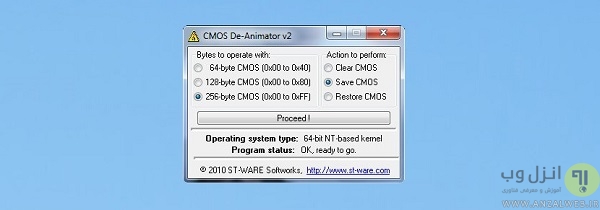
اگر قصد دارید پسورد فایل های اکسل خود را بردارید می توانید پستآموزش ۵ روش کارساز شکستن قفل و حذف پسورد فایل اکسل را مطالعه بفرمایید.
حذف پسورد بایوس کامپیوتر و لپ تاپ با BIOS Master Password Generator
اگرچه قطع برق و جدا کردن چند دقیقه ای باتری از مادربرد روی رایانه های دسکتاپ، پسورد را حذف می کند اما این روش در لپ تاپ ها احتمالا کمتر کار می کند اما امکان دارد در مدل های قدیمی لپ تاپ کار کند. برای امنیت بیشتر پسورد در لپ تاپ ها معمولا روی تراشه EEPROM به صورت جداگانه ذخیره می شود و متکی بر باتری بایوس نیست و با قطع برق این روش جواب نمی دهد.
برای حل این مشکل وارد CMOS Set UP شوید. از شما خواسته می شود که پسورد خود را وارد کنید. اگر شما چند بار پسورد اشتباه را در لپ تاپ وارد کنید پیغامی به شما نمایش داده می شود. این پیغام می تواند System Disabled یا Password check failed. System Halted همراه با یک شماره باشد. این شماره را یادداشت کنید.
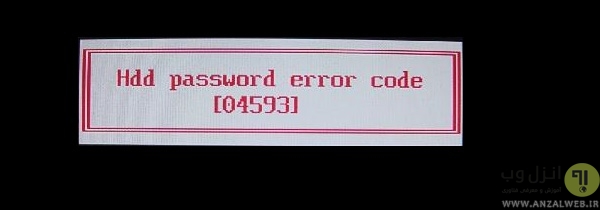
سپس سیستم را ریستارت کنید. حالا وارد وب سایت BIOS Master Password Generator شوید. حالا مانند تصویر زیر شماره ای که قبلا یادداشت کرده اید را در کادر وارد کنید و دکمه Get password را کلیک کنید. حالا شما می توانید تمام پسوردهای نزدیک به مدل لپ تاپ خود را یادداشت کنید.

بسته به مدل های لپ تاپ شما ممکن است بعد از وارد کردن کد نیاز به فشردن دکمه Enter یا Ctrl+Enter داشته باشید. اگر وب سایت بالا یا کدهای موجود در آن نتوانست به شما کمک کند می توانید از بلاگ Dogbert دیدن کنید و برحسب مدل لپ تاپ خود ابزار master password مناسب را دانلود کنید و آن را اجرا کنید. شما می توانید ابزار master password را در کامپیوتری که به ویندوز بوت می شود و .Net روی آن نصب شده است اجرا کنید.
اگر قصد دارید پسورد فایل های پی دی اف خود را پردارید می توانید پست ۵ روش آسان حذف و شکستن پسورد و قفل فایل PDF را مطالعه بفرمایید.
برداشتن رمز بایوس لپ تاپ سونی ، ایسر ، دل و..
وقتی که ویندوز به درستی بوت نمی شود و شما نمی توانید وارد بایوس شوید تا ترتیب بوت شدن را تغییر دهید. اگر به اندازه کافی خوش شاس باشید ممکن است بوت شدن از CD یا USB در اولویت بالاتر تنظیم شده باشد. در این صورت شا خیلی راحت می توانید سی دی یا یو اس بی را قرار دهید تا به طور خودکار بوت شوید. اما در صورتی که هارددیسک در اولویت قرار گرفته شده باشد شما باید هارددیسک را جدا کنید تا بتواید از سی دی یا یو اس بی بوت شوید.
اگر هنوز نمی توانید به ویندوز دسترسی داشته باشید راه حل دیگر فعال کردن بوت از سی دی یا یو اس بی با استفاده از ابزاری به نام Plop Boot Manager است. این ابزار به شما اجازه می دهد تا از USB یا CD بوت شوید حتی اگر boot order ( تعیین ترتیب بوت شدن دستگاه) در دسترس نباشد. ابزارهای دیگری که شما می توانید برای بوت شدن از سی دی یا یو اس بی استفاده کنید Active@ ISO Burner یا نرم افزارهای مشابه برای رایت کردن فایل IOS بر روی دیسک میباشد یا استفاده از Rufus برای رایت کردن فایل IOS بر روی USB است.
آموزش کار با PC CMOS Cleaner برای برداشتن پسورد بایوس لپ تاپ Dell ، Sony و..
PC CMOS Cleaner صرف نظر از برند دستگاه، قادر به بازیابی، حذف، رمزگشایی و نمایش رمز عبور کاربر یا سوپروایزی که در بایوس ذخیره شده است. دستگاه های Award, American Megatrends (AMI), Compaq, Phoenix, Samsung, IBM, Compaq, DTK, Thinkpad, Sony, Toshiba توسط این نرم افزار پشتیبانی می شود. PC CMOS Cleaner یک سی دی قابل بوت لینوکسی است بنابراین نباید نگران سازگاری سیستم عامل باشید.
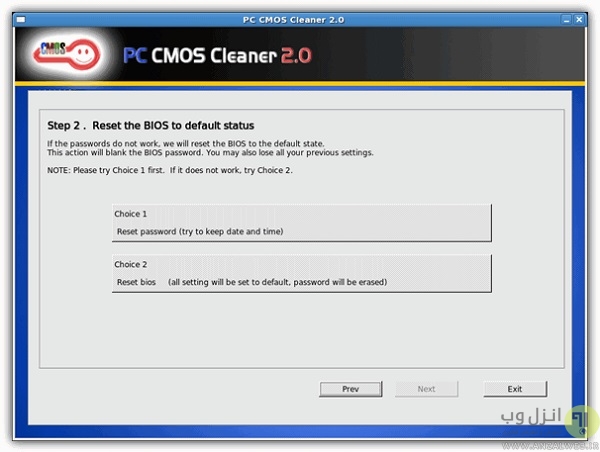
بعد از اجرا، برنامه سعی خواهد کرد رمزگشایی را انجام دهد و لیستی از کلمات عبور احتمالی را نمایش دهد. در صورتی که در این کار موفق نشد شما می توانید رمز عبور را با استفاده از دوگزینه ای که در عکس مشاهده می کنید پاک کنید. گزینه اول فقط پسور را ریست می کند و گزینه دوم بایوس را ریست می کند.
نرم افزار حذف پسورد بایوس مادربرد گیگابایت و.. جهت ورود به تنظیمات
ابزار CmosPwd یکی از به روزترین و محبوب ترین ابزارهای رمزگشایی CMOS است. ابزار CmosPwd پسوردهای ذخیره شده در CMOS را رمزگشایی می کند و آن را نمایش می دهد. این ابزار با دستگاه های ACER/IBM BIOS، AMI BIOS، AMI WinBIOS 2.5، Award 4.5x/4.6x/6.0، Compaq (1992)، Compaq (New version)، IBM (PS/2, Activa, Thinkpad)، Packard Bell، Phoenix 1.00.09.AC0 (1994), a486 1.03, 1.04, 1.10 A03, 4.05 rev 1.02.943, 4.06 rev 1.13.1107، Phoenix 4 release 6 (User)، Gateway Solo – Phoenix 4.0 release 6، Toshiba، Zenith AMI سازگار است.

با ابزار CmosPwd شما می توانید کارهایی همچون بکاپ گیری، ریستورپاک کردن CMOS را انجام دهید. در منوی این برنامه مسیر “۹٫ Next” -> “۲٫ BIOS/CMOS Tools” -> “۲٫ BIOS Cracker 5.0 (cmospwd)” را انتخاب کنید. ورژن دیگری از این برنامه وجود دارد که در ویندوز اجرا می شود که در وب سایت CGSecurity در دسترس است.
اگر قصد دارید پسورد فایل های فشرده خود را بردارید پیشنهاد می کنیم پست معرفی بهترین نرم افزارهای حذف و شکستن پسورد فایل RAR و ZIP را مطالعه بفرمایید.
دانلود نرم افزار حذف پسورد بایوس لپ تاپ
Bios یک ابزار بسیار قدیمی است که در اواخر دهه ۹۰ ساخته شد و بعید است در کامپیوترهای جدید کار کند. شما با استفاده از این ابزار می توانید به پسورهای بایوس راریستارت کنید، بکاپ گیری کنید، ریستور کنید و حتی یک گزینه بلستر وجود دارد که می تواند قسمت های خاصی از بایوس را آزمایش کند تا حذف پسورد امکان پذیر شود. ابزار Bios از دستگاه های BM, American Megatrends (AMI), Award و Phoenixپشتیبانی می کند.
CmosPwd ، “۹٫ Next” -> “۲٫ BIOS/CMOS Tools” -> “۴٫ !BIOS 3.20 (ibios)” را انتخاب کنید. شما می توانید ابزار Bios ویندوز را به صورت جداگانه دانلود کنید.
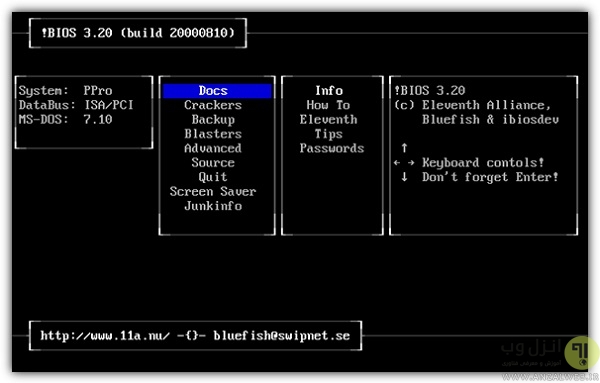
طریقه پاکردن دستی پسورد مادربورد CMOS و شکستن رمز ورود به تنظیمات
اگر ترجیح می دهید به صورت دستی پسورد بایوی را ریست کنید و به ابزارهای دیگر متکی نباشید و یا ابزار CMOS De-Animator کار نکرد شما می توانید با استفاده از ابزار debug.exe پسورد بایوس خود را ریست کنید. ابتدا برنامه FreeDos را در فلش یو اس بی خود نصب کنید. Debug.exe را دانلود کنید و آن را در درایو روت فلش USB ذخیره کنید. کامپیوتر را با درایو فلش USB بوت کنید و دستورات زیر را تایپ کنید ( توجه داشته باشید که دستورات دوم و سوم با O شروع می شوند و صفر نیست):
Debug
o 70 2E
o 71 FF
quit
کامپیوتر خود را با Ctrl + Alt + Del راه اندازی مجدد کنید. شما باید یک پیغام خطای CMOS checksum erro را مشاهده کنید که عادی است. شما حالا بدون وارد کرد پسورد به تنظیمات CMOS دسترسی پیدا کردید.

در آخر اگر پسورد هارد خود را فراموش کرده اید می توانید از ۴ روش کاربردی حذف و برداشتن پسورد هارد اکسترنال و اینترنال استفاده کنید.
نظرات و پیشنهادات شما؟
اگر روش هایی که امروز در کلاسیک وب برای برداشتن پسورد بایوس به شما معرفی کردیم را اجرا کردید، روش دیگری می شناسید، پیشنهاد و یا نظری دارید می توانید آن را در بخش دیگاه این پست با ما در میان بگذارید.


آخرین دیدگاه ها
تا کنون دیدگاهی ثبت نشده است.